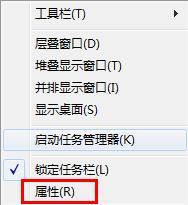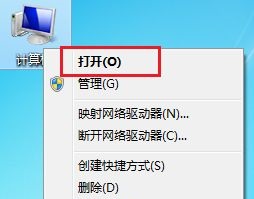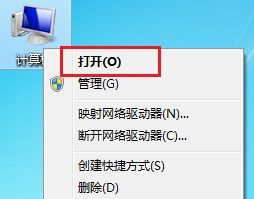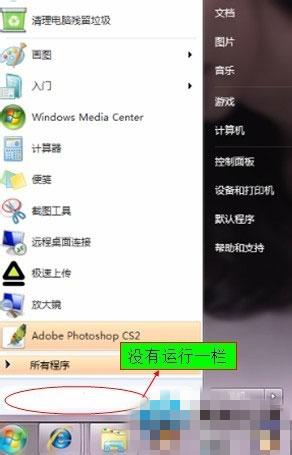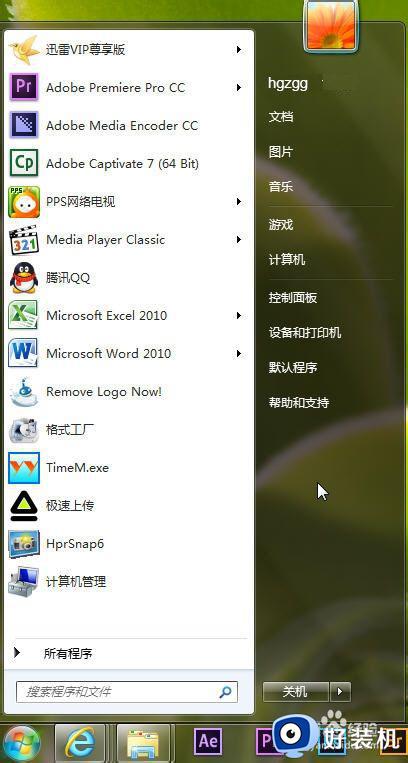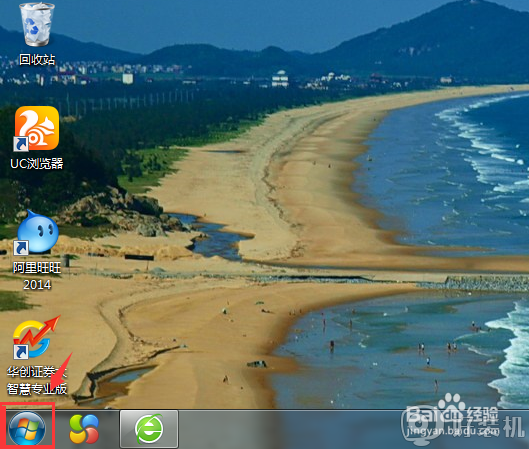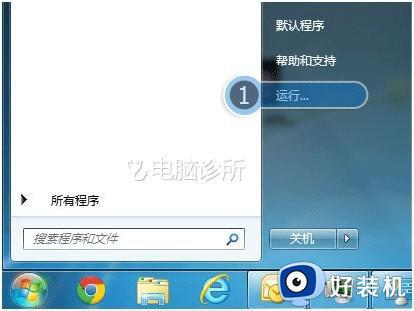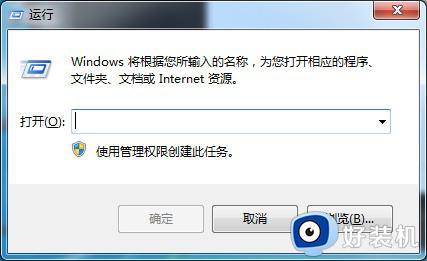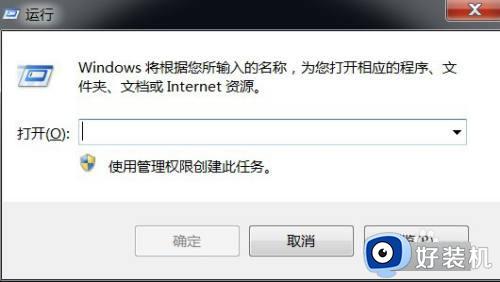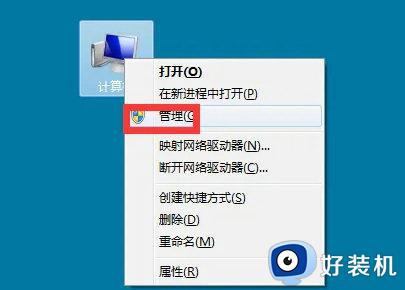win7桌面开始菜单不见了怎么办 win7开始菜单不见了解决方法
时间:2024-03-11 14:54:21作者:huige
一般电脑左下角都会有一个开始菜单俺就,方便我们进行操作,可是近日有部分win7旗舰版系统用户却碰到了桌面开始菜单不见了的情况,很多人遇到这样问题都不知道该怎么办,如果你有遇到一样情况的话,可以跟着笔者一起来看看win7开始菜单不见了的详细解决方法。
方法如下:
1、首先右键计算机“打开”它。
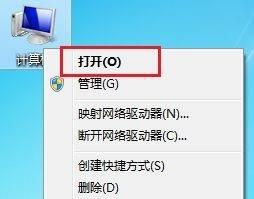
2、接着点击左上角“组织”,打开“布局”里的“菜单栏”。
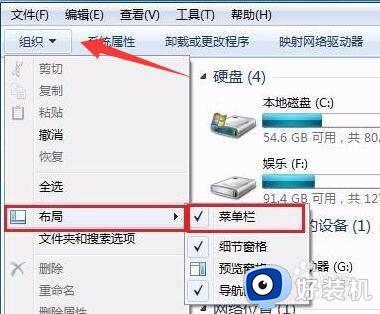
33、然后右键菜单栏,选择“启动任务管理器”。
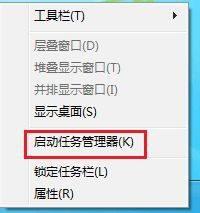
4、随后找到“explorer.exe”右键“结束进程”。
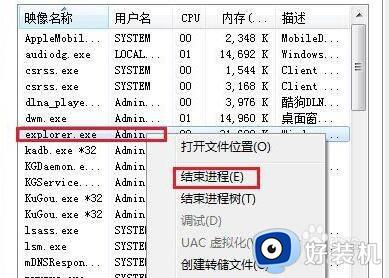
5、最后点击文件选择“创建新任务”,输入“explorer.exe”并点击“确定”即可解决。
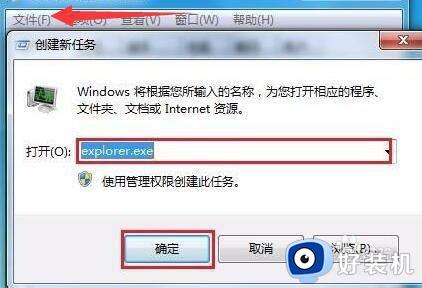
以上给大家介绍的就是win7桌面开始菜单不见了的详细解决方法,有遇到一样情况的话可以学习上述方法步骤来进行解决吧。